Что делать, если один проводной наушник не работает?
К сожалению, очень часто случается, что один из наушников перестает работать. Это явление даже получило название «Проклятие гарнитуры». Но прежде чем выбросить их и купить новую пару, нужно разобраться в возможных причинах. Так что попробуйте отремонтировать гарнитуру самостоятельно.
Возможные причины включают:
- нарушение в самом проводе (обрыв);
- неисправность аудиоустройства.
- неправильно настроенные или устаревшие драйверы на устройстве;
- нарушение звуковой оболочки;
- штекер гарнитуры вставлен не до конца;
- мусор или пыль в гнезде;
- нитки, запутавшиеся в узелки;
Способы настройки наушников в Windows 10
Если вы столкнулись с такой неполадкой, когда в Виндовс 10 не работают наушники, стоит проверить следующие параметры:
- Подключите наушники к передней, а затем к задней панели ПК. Проверьте, какая панель у вас не работает.
- Проверьте правильность подключения выходов к звуковой карте (если вы подключаете к передней панели). Возможно, выходы слабо подсоединены, отошли или вовсе не подключены.
- Убедитесь, что выставлена правильная распиновка. К примеру, вы подключаете наушники к передней панели. Windows 10 не поддерживает такой тип подключения аудио-разъёма, как АС’97. В результате ноутбук не видит подключённых наушников. Нужно изменить тип подключения на HD Audio и настроить наушники.
- Подключите к ПК другие наушники. Возможно, гарнитура не работает.
- Убедитесь, что перед установкой драйверов вы устанавливали фреймворки и драйвера для чипсета.
Если после выполнения данных манипуляций наушники на ноутбуке или компьютере по-прежнему не работают, стоит обновить драйвера. Для этого выполняем следующие действия:
- Жмём «Win+R» и вводим «msc».
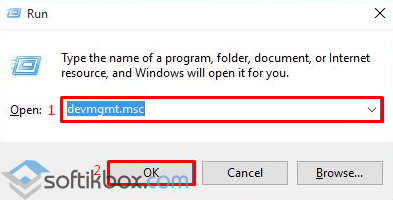
- Откроется диспетчер устройств. Находим «Звуковые, игровые, видеоустройства». Выбираем звуковую карту и жмём «Обновить драйвер».
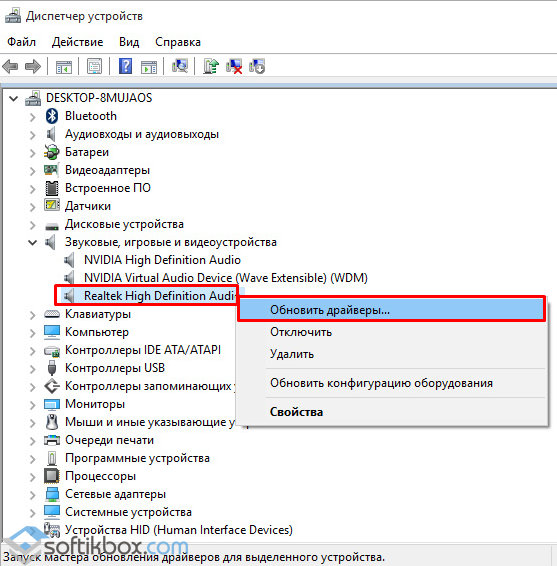
- После этого позволяем системе найти драйвер. Однако стоит отметить, что в данном случае может быть загружено универсальное ПО от компании Майкрософт. Поэтому стоит скачать с сайта разработчика драйвер Realtek High Definition Audio и в следующем окне нажать «Выполнить поиск драйверов на этом компьютере».
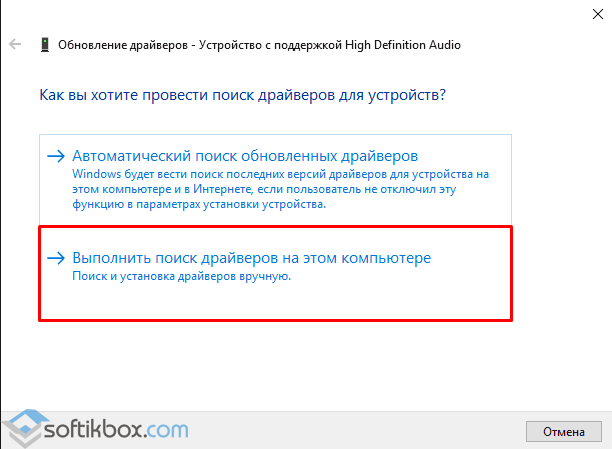
- После установки драйвера, стоит перезагрузить ноутбук или ПК.
- Переходим в «Панель управления» и выбираем «Диспетчер Realtek» (или другие программы, такие как Sound Blaster, Dolby Digital). Откроется новое окно. Выбираем «Дополнительные настройки устройства», что расположено в правом верхнем углу. В новом окне ставим отметку «Разделить все выходные гнезда в качестве независимых входных устройств».
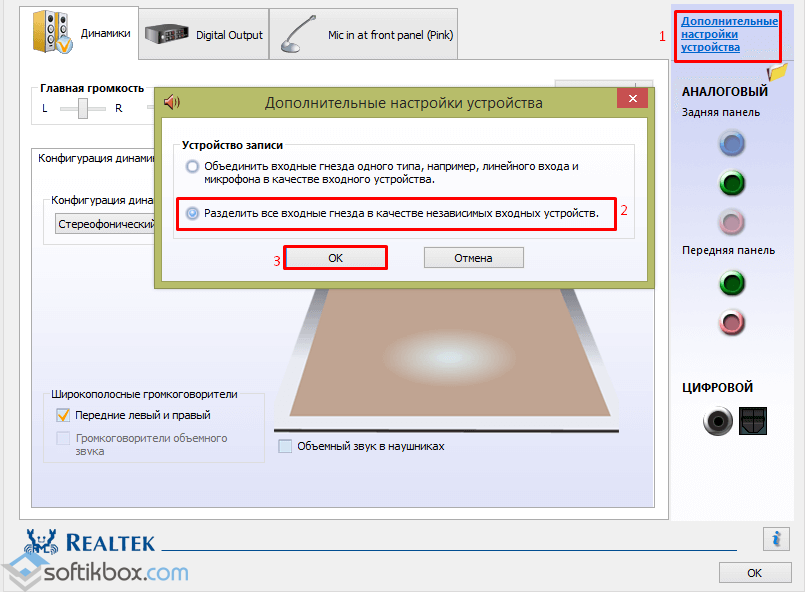
- Это нужно для того, чтобы звук направлялся на все входные устройства, а не только на колонки.
- Также в настройках динамика стоит поставить отметку «Отключить определение гнёзд передней панели».
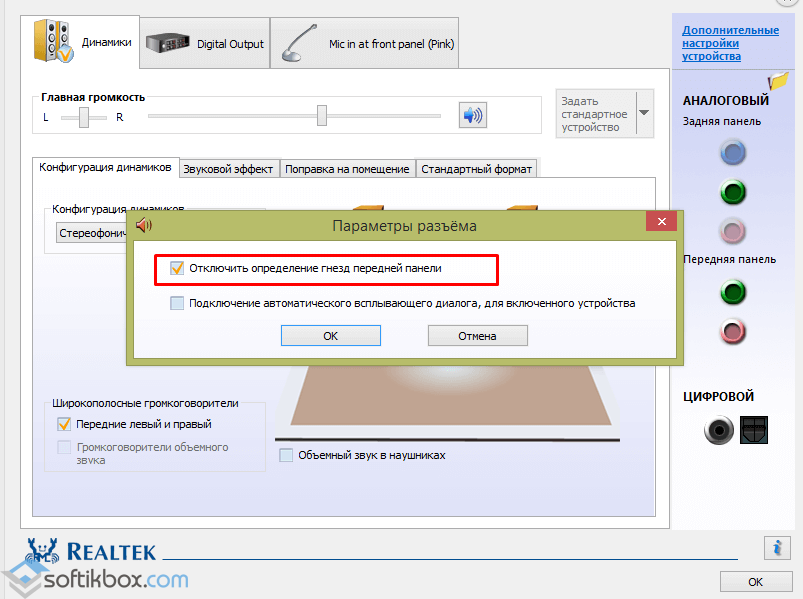
Если же звука в наушниках по-прежнему нет, убедитесь, что вы воспроизводите поддерживаемый формат. Возможно, у вас не установлены все кодеки и формат файла неизвестный для вашего проигрывателя. Установите пакет кодеков для Windows 10 и проверьте гарнитуру повторно.
В последнее время компьютер все больше и больше используется для общения не только посредством текста, но и с использованием звука и видео, однако до сих пор не все пользователи знают, как настроить наушники на компьютере windows 7. Выбор в качестве операционной системы windows 7 не случаен, потому как на данный момент это самая распространенная операционная система.
Для начала давайте посмотрим, как подключить и настроить наушники к компьютеру.
В современных компьютерах разъем для подключения наушников выведен на лицевую стенку системного блока. Он маркируется зеленым цветом. Если такого разъема нет, ищите его на задней стенке компьютера — там он обязательно есть.
Перейдем к самим наушникам, точнее, к их штекеру, который представляет собой металлический стержень диаметром 3,5 мм и зовется «джэком». Обратите внимание на «джэк» — он должен иметь два или три черных кольца. Для подключения наушников к компьютеру нужен «джэк» с двумя кольцами (тремя контактами). Если же «джэк» имеет три кольца, то это гарнитура (наушники и микрофон), которая подключается к универсальному разъему, как правило, использующемуся на ноутбуках. Такой разъем маркируется значком в виде наушников с микрофоном.
Пробуем включить правый или левый наушник
Сделать это очень просто. На правом и левом наушнике есть кнопка. Она может быть как механическая, так и сенсорная. В данном случае это не имеет значения. Чтобы включить или выключить наушник нужно нажать на эту кнопку и подержать 3-5 секунд. О включении/выключении обычно можно узнать по индикатору на наушнике, или по звуковому сигналу Power On/Power Off.
Берем нерабочий наушник в руку, зажимаем на нем кнопку и держим ее около 5 секунд.

Возможно, наушник заработает. Если с первого раза не получилось — попробуйте еще раз. Так же можно выполнить 2-3 нажатия (касания) на кнопку, или сенсор.
По этой причине, кстати, очень часто не работает один наушник Xiaomi Redmi AirDots. Если решение, которое я показал выше не помогло – попробуйте сделать следующее: положите наушник в кейс с зажатой кнопкой. Просто зажмите кнопку и положите наушник в зарядной кейс.

Если наушник не включается – смотрите другие решения.
Обрыв около наушника
Если один наушник не работает, провод может быть сломан и внутри корпуса изделия. Что делать в таком случае? Варианты ремонта зависят в первую очередь от модели изделия.
- Качественные наушники известных компаний, например, Sennheiser скрепляются при помощи шурупов или саморезов.
- Изделия поменьше, например, гарнитура для ноутбука — на защелках.
- Капельки, вкладыши, которые вставляются в ушную раковину, имеют клеевое соединение.
Вначале делается диагностика, чтобы узнать какой из наушников перестал работать, затем производится его разборка. В третьем варианте разборку надо проводить при помощи острого ножа или зажать изделие в тисках: при сдавливании трещина идет по месту склейки. Провод внутри завязан на узел, чтобы нельзя было вырвать. Следует обрезать его около ввода внутрь, зачистить, опять завязать страховочный узел и припаять на место подсоединения. Клейку восстановить — такие действия нужны, когда работает только один наушник.

Поиск обрыва в проводных наушниках
Если у вас не издаёт звук один из проводных наушников, тогда используйте следующий вариант поиска места обрыва. Подключите наушники к вашему телефону (ПК), запустите на них воспроизводство музыки. И начинайте последовательно мять пальцами провод начиная от штекера до проблемного наушника. Когда в динамике неработающего наушника появятся какой-либо звук (треск), отметьте этот участок провода маркером. Обычно данный участок является проблемным, и именно на нём имеется обрыв провода.
Чаще всего возникает обрыв у входа кабеля в штекер, у входа кабеля в динамики и разветвления на перемычке.
Также может быть обрыв в самом одном наушнике, когда один конец провода просто оторвался от контакта, поэтому он не работает и требует починки.
Читайте также: Свыше 10 способов, как высвободить оперативную память на Ваших устройствах с Windows или Mac
В некоторых случаях провод наушника может оборваться от контакта
Далее необходимо будет удалить проблемный участок кабеля и запаять концы оставшегося провода друг с другом.
Удалите проблемный участок кабеля наушников
Повреждение мембраны
Как правило, это проблема крупных моделей, которые часто подвергались механическому воздействию. От падений мембрана динамика может деформироваться или треснуть. Если вы определили, что дело не в кабельном соединении, то, возможно, проблемное место – мембрана.

Увы, исправить самостоятельно можно лишь лёгкие деформации в виде вогнутостей. Как правило, достаточно лёгкого нажатия, чтобы мембрана восстановила форму. Но если она треснула, наушники необходимо ремонтировать у профессионалов (если они достаточно дорогие). Бюджетные модели нести в сервис нет смысла – новые купить проще и дешевле.
Восстановление мембраны

Если прощупывание провода не привело к результату, звук наушнике так и не появился, проблема может быть связана с мембраной. Она является источником колебаний, которые передающихся устройству и преобразуются непосредственно в звук. Для ее нахождения придется разобрать сам наушник.
1. Если чашечки закреплены с помощью винтиков, следует использовать отвертку нужного размера. Наушники-капельки можно разобрать, используя пинцет, но делать это стоит осторожно, не повреждая внутренние элементы.
Говоря о дешевых моделях, разобрать их невозможно (они склеены), придется покупать новую.
2. Аккуратно раскрыть внутреннее содержимое, изучить провод (разрыв может располагаться здесь),
3. Обнаружить, изучить состояние мембраны: она выглядит в качестве полупрозрачной круглой пластинки в сеточку.
Возможные причины ее неисправности: загрязненность, изогнутость, нарушение целостности.
4. Ее следует почистить, промыть с помощью спиртового настоя, высушить. Если она выгнута, нужно постараться аккуратно выправить ее поверхность. Если же мембрана порвана, ее остается только заменить.
Если после всех вышеописанных манипуляций наушник не работает, значит причина в неисправности динамика. Его починить нет возможности (даже в сервисном центре), остается только заменить. Для дорогостоящих наушников в продаже имеются сменные чашечки, новые динамики, но в случае более дешевой модели придется покупать новую технику.
Ремонт наушников, если один не работает, реально провести людям даже без серьезного опыта в подобных делах. Конечно, если модель дорогая, а человек не уверен в своих силах, целесообразно отнести оборудование к мастерам.
Но в другом случае самостоятельный ремонт позволит сэкономить лишние деньги и время. С изучением этого материала читатель сможет своими силами восстановить звучание в неисправном наушнике и добиться его нормальной работы.
Тематические материалы: Если вода попала на наушники или внутрь разъема мобильного телефона, Как отключить режим «Наушники» в iPhone, Как правильно носить внутриканальные наушники-вкладыши, Как сделать звук в наушниках громче: на компьютере и телефоне, Как улучшить качество звука в наушниках, Нет звука в наушниках, Причины шипения и хрипения в наушниках, Простые и эффективные способы увеличения баса в наушниках, Распиновка наушников
Не работают наушники при подключении к передней панели компьютера
Хорошо бы убедится, что этот специальный выход на наушники, который можно обнаружить где-то на лицевой, или верхней панели системного блока вообще подключен к материнской плате, и подключен правильно. Не редко, еще в процессе сборки, или какого-то ремонта, эти выходы просто не подключают, или подключают неправильно.
Покажу на примере своего компьютера. За вывод звука (и микрофона) на переднюю панель отвечает вот такой штекер с надписью Audio:

У меня он подключается в порт, который подписан как JAUD1.


Проверил еще на новом компьютере с современной материнской платой. Там практически все так же. Разъем называется JAUD1, только на штекере написано HD Audio.
Еще немного информации по этой теме можно найти в статье подключение разъемов передней панели компьютера.
Отзывы пользователей
Ищите на сайте производителя вашего устройства последние драйвера для аудио. Если на данный момент нет в наличии драйверов для W10, то установите в режиме совместимости последние доступные для W8/8.1, зачастую они совместимы.
Dmitriy Vereshchak
https://answers.microsoft.com/ru-ru/windows/forum/windows_10-hardware/%D0%BD%D0%B5/3404b07a-1555–4481–943e-3d2c82460595
В разъеме наушников помимо GND, AL, AR есть контакт SENSE, который передает звуковому чипу сигнал «логический 0» когда наушники подключаются. Оперирует этим сигналом драйвер аудиокодека. При кривых драйверах определение подключенных девайсов в порт наушников может игнорироваться.
Инсульт
http://forum.oszone.net/post-2782652.html
Если ноутбук с комбинированным разъемом, необходимо купить комбинированный 3.5 разветвитель на раздельные 3.5 разъемы для микрофона и наушников. Но драйвер Realtek HD не даст подключить его по назначению, так как не распознает устройство как «Наушники», всё дело в распиновке контактов в комбинированном разъеме, а их ещё и несколько видов.
Анатолий.Валерьевич
https://answers.microsoft.com/ru-ru/windows/forum/all/%D0%BD%D0%B5/d4bb532d-fe09–41dd-b38d-8b37872da993
Самый простой способ решения проблемы со звуком. Ничего удалять не нужно, просто заходите в диспетчер устройств, через команду: devmgmt.msc, дальше жмете на «Звуковые, игровые и видеоустройства», там должно быть «VIA HD или что-то такое», жмете правым кликом мыши на «Свойства», потом «Драйвер» и откатить.
destic
https://toster.ru/q/237619
Перечисленные в данной статье методы устранения неисправностей звука применительно к наушникам далеко не единственные, но в целом описывают основные действия по устранению проблемы и, возможно, помогут вам быстро и эффективно справиться с неполадками аудио тракта.












